Programma's volgen en afspelen in Apple Podcasts op de iPhone en iPad
Volg je favoriete podcasts en bepaal met welke instellingen voor afspeelsnelheid, overslaan en meer je luistert.
Podcasts volgen op de iPhone of iPad
Wanneer je een podcast volgt, worden nieuwe afleveringen automatisch naar je apparaat gedownload. Je kunt ook een melding krijgen wanneer er nieuwe afleveringen worden uitgebracht.
Open de Podcasts-app.
Blader of zoek naar een programma. Hulp nodig bij het vinden van leuke programma's?
Tik op het programma om de infopagina te openen.
Tik op de knop 'Volg'.
Ga naar het tabblad 'Bibliotheek' om de podcasts te vinden die je volgt of die je handmatig hebt toegevoegd met behulp van een URL. Tik vervolgens op 'Programma's' en daarna op 'Gevolgd'.
Wil je luisteren naar podcasts met premium content? Lees hoe je Apple Podcasts-abonnementen aanschaft.
Podcasts ontvolgen op de iPhone of iPad
Open de Podcasts-app.
Ga op je iPhone naar het tabblad 'Bibliotheek' en tik op 'Programma's'. Ga op je iPad naar 'Bibliotheek' in de navigatiekolom en tik op 'Programma's'.
Tik op een programma om de infopagina te openen.
Tik op de .
Tik op .
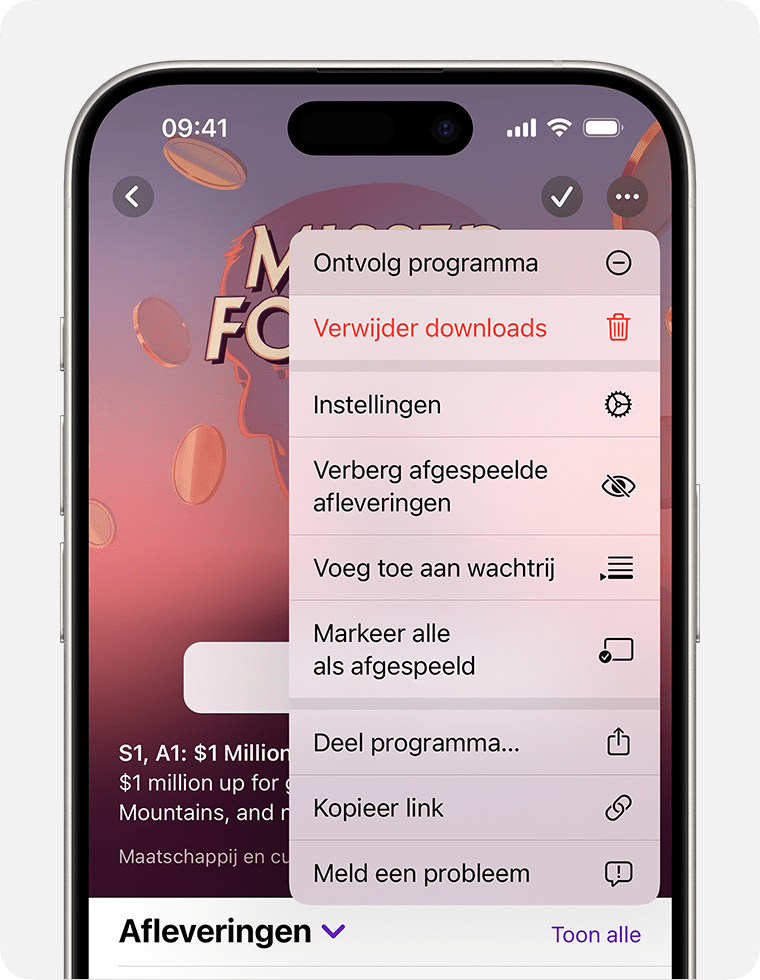
Als je afleveringen hebt gedownload, kun je ervoor kiezen om al je gedownloade afleveringen te bewaren of ze uit je bibliotheek te verwijderen. Als je 'Behoud alle afleveringen' kiest, worden nieuwe afleveringen niet gedownload, maar worden afleveringen die al in je bibliotheek staan niet verwijderd.
Als je een programma met premium content ontvolgt, blijft je abonnement wel actief. Meer informatie over het opzeggen van een abonnement.
De volgorde kiezen waarin afleveringen worden afgespeeld
Als je een podcast volgt, kun je afleveringen op volgorde afspelen, te beginnen met de nieuwste of oudste aflevering.
Open de Podcasts-app.
Ga op je iPhone naar het tabblad 'Bibliotheek' en tik op 'Programma's'. Ga op je iPad naar 'Bibliotheek' in de navigatiekolom en tik op 'Programma's'.
Tik op het programma om de infopagina te openen.
Tik rechtsboven op de en vervolgens op 'Instellingen'.
Tik op 'Oudste eerst' of 'Nieuwste eerst'.
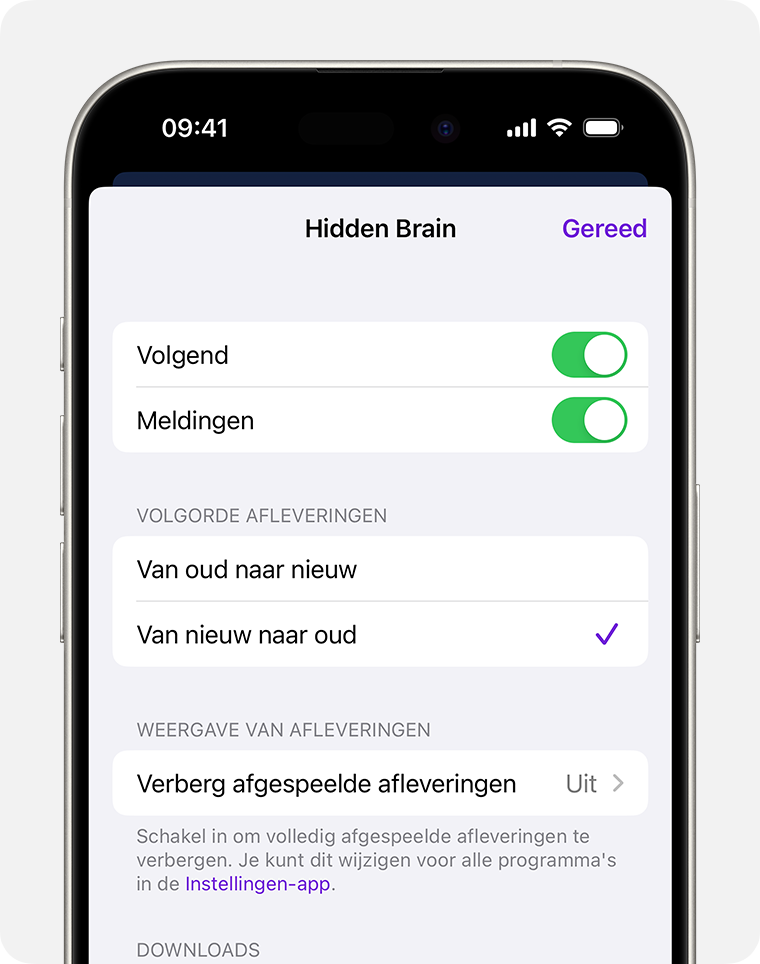
Nadat een aflevering van een podcast afgelopen is, wordt automatisch de volgende afgespeeld. Om dit uit te schakelen, ga je naar 'Instellingen' > 'Podcasts' en schakel je vervolgens 'Continu afspelen' uit.
Seizoenen en afleveringen filteren
Voor podcasts met seizoenen kun je filteren op seizoen. Als je een podcast volgt, of afleveringen hebt opgeslagen of gedownload, kun je ook filteren om alleen de niet-afgespeelde afleveringen, downloads en meer te zien.
Open de Podcasts-app.
Ga op je iPhone naar het tabblad 'Bibliotheek' en tik op 'Programma's'. Ga op je iPad naar 'Bibliotheek' in de navigatiekolom en tik op 'Programma's'.
Tik op het programma om de infopagina te openen.
Tik op 'Seizoenen' of 'Afleveringen' en kies een filter.
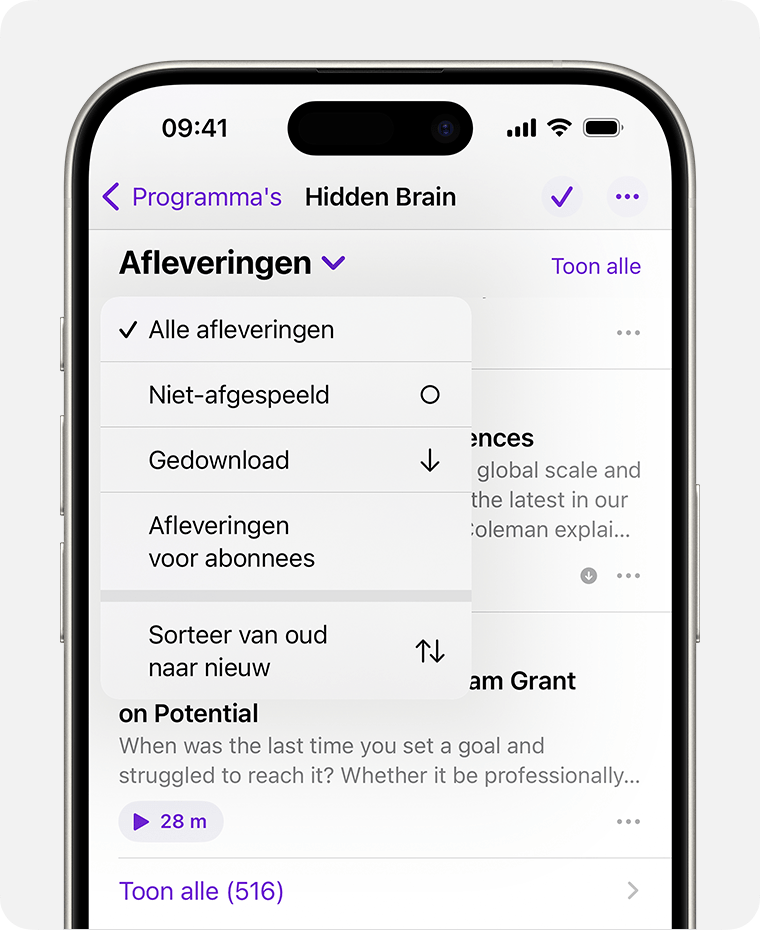
Een podcastaflevering versnellen of vertragen
Open de Podcasts-app en start een aflevering.
Tik onderaan het scherm op de minispeler om de audioregelaars uit te vouwen.
Tik op de en kies een snelheid in het menu dat wordt weergegeven.
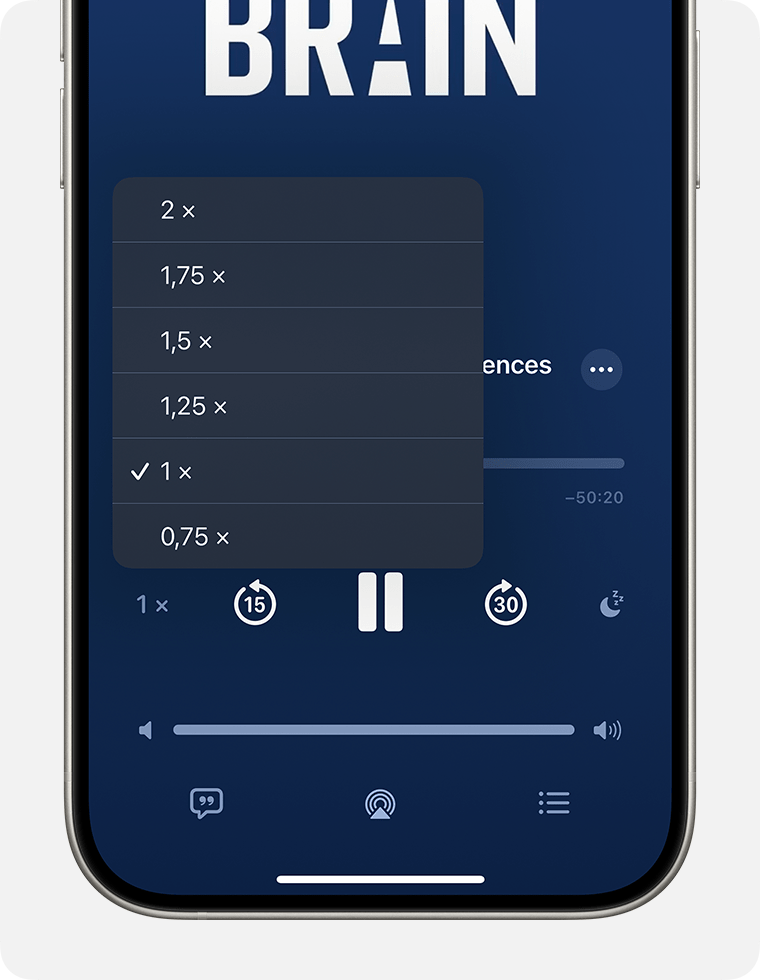
Transcripten van podcasts bekijken
Open de Podcasts-app en start een aflevering.
Tik onderaan het scherm op de minispeler om de audioregelaars uit te vouwen.
Tik op de . Als de is uitgegrijsd, zijn er geen transcripten beschikbaar voor die aflevering.
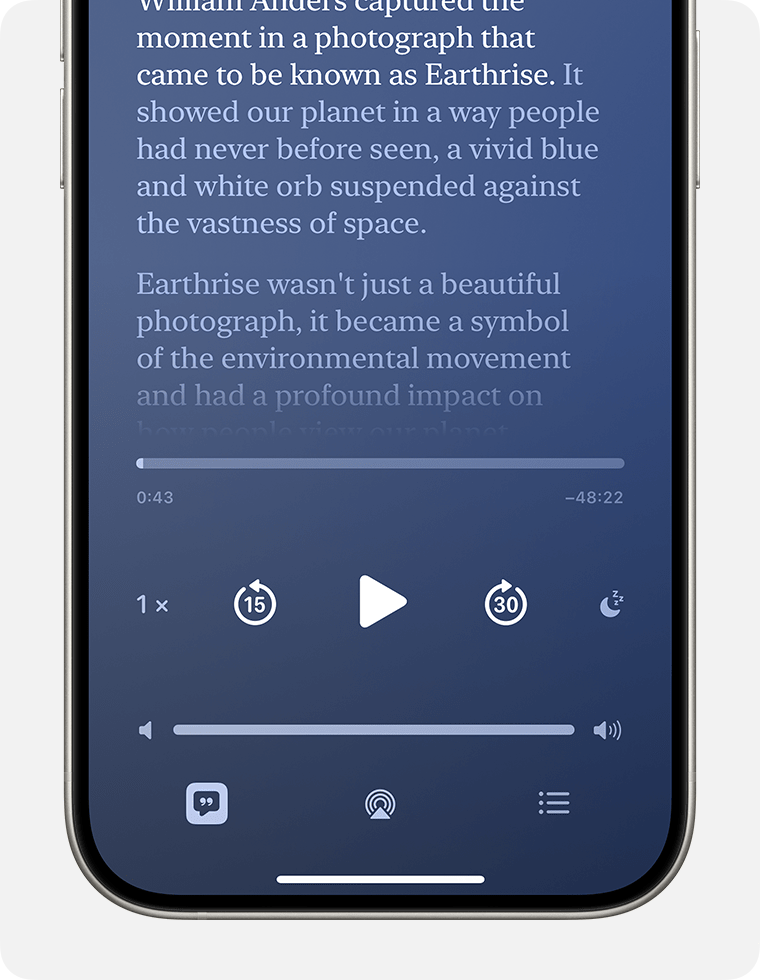
In de transcriptweergave kun je:
Je favoriete programma's volgen terwijl je tijdgesynchroniseerde transcripten leest.
Vooruit en achteruit scrollen door de podcast en tikken om het gedeelte af te spelen waarnaar je wilt luisteren.
Op 'Zoek' tikken om specifieke woorden te vinden en direct naar die gedeelten te gaan.
Een probleem met het transcript melden door het gedeelte ingedrukt te houden, op 'Meld een probleem' te tikken en de stappen op het scherm te volgen.
